구글 dns 설정하는 방법 윈도우 dns 변경하기
- IT관련/컴퓨터 꿀팁
- 2021. 7. 14.
외국 사이트에 접속할 때 느려지는 경우가 있습니다. 우리나라 인터넷 해외망 품질이 그리 좋지 않은 점도 분명 있지만 국내 dns 서버를 통해 사이트에 접속하기 때문에 느려지는 경우도 있죠. 저도 몇몇 해외 사이트를 이용할 때 접속 속도가 답답했던 적이 있습니다. 이러한 문제를 해결하기 위해 dns 서버를 구글 dns 서버로 변경하시는 분들이 있습니다.

Dns를 변경하면 국내 사이트의 경우 느려질 수 있지만 해외 사이트의 이용 속도가 빨라질 수도 있습니다. 그래서 오늘은 윈도우 환경에서 구글 DNS를 설정하는 방법에 대해 알려드리겠습니다.
위에서 설명 드린 이유 말고도 국내에서 https 차단이 이루어진 이후 접속이 불가능한 사이트에 접속하기 위해 사용하시는 분들도 있습니다. 국내 dns서버를 우회하는 것을 통해 인터넷 검열을 피하는 것인데 요즈음에는 사용하기 힘든 방법입니다. 혹시 https 차단 우회 방법이 궁금하신 분들은 목차를 통해 해당 글로 이동해주세요.
윈도우 dns 구글 dns로 설정하는 방법
먼저 네트워크 dns 설정을 진행하기 위해서는 네트워크 설정에 들어가 줘야 합니다.
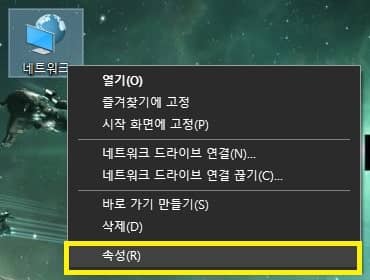
바탕화면에 네트워크 아이콘이 있는 경우 해당 아이콘을 우클릭하신 뒤 “속성”에 들어가시면 됩니다.
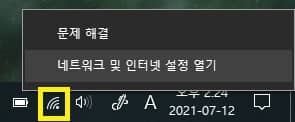
바탕화면에 네트워크 아이콘이 없을 경우 우측 하단 상태바에서 “와이파이 아이콘” 혹은 “인터넷 연결 아이콘”을 우클릭하고 “네트워크 및 인터넷 설정 열기”를 선택해주세요.
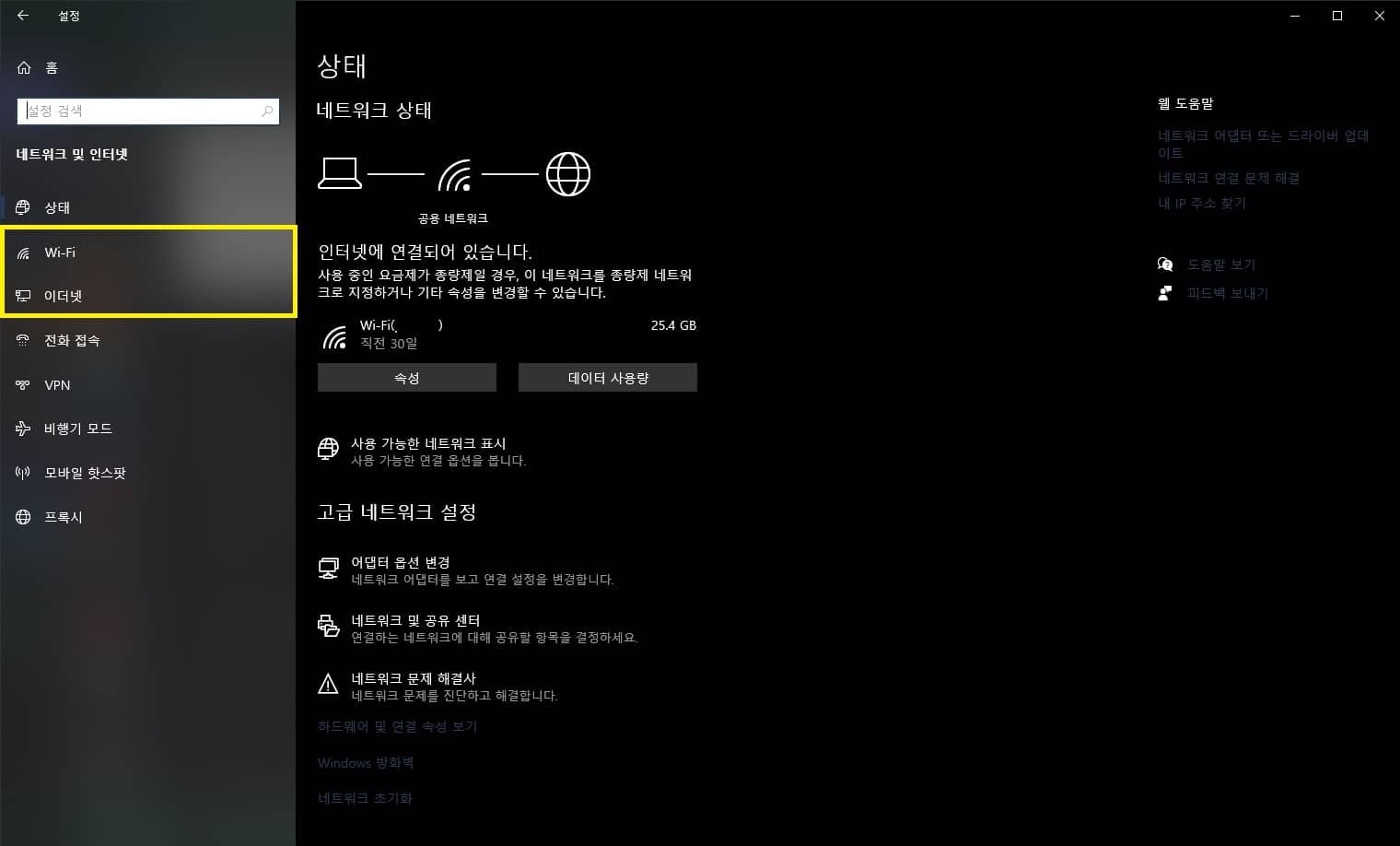
그러면 윈도우 인터넷 설정 창이 나타나는데 거기서 좌측의 “이더넷” 혹은 "와이파이" 탭을 선택해주세요.
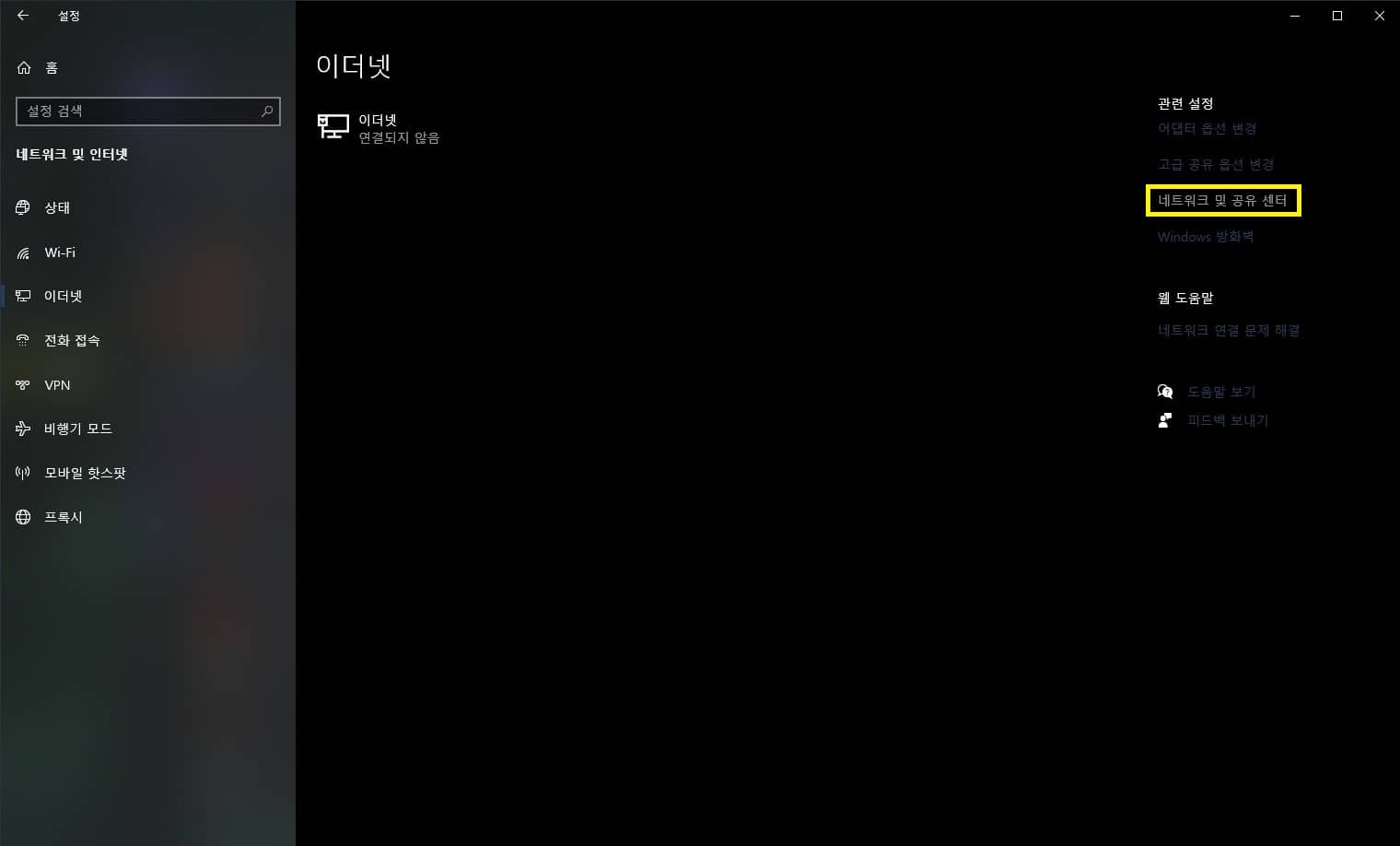
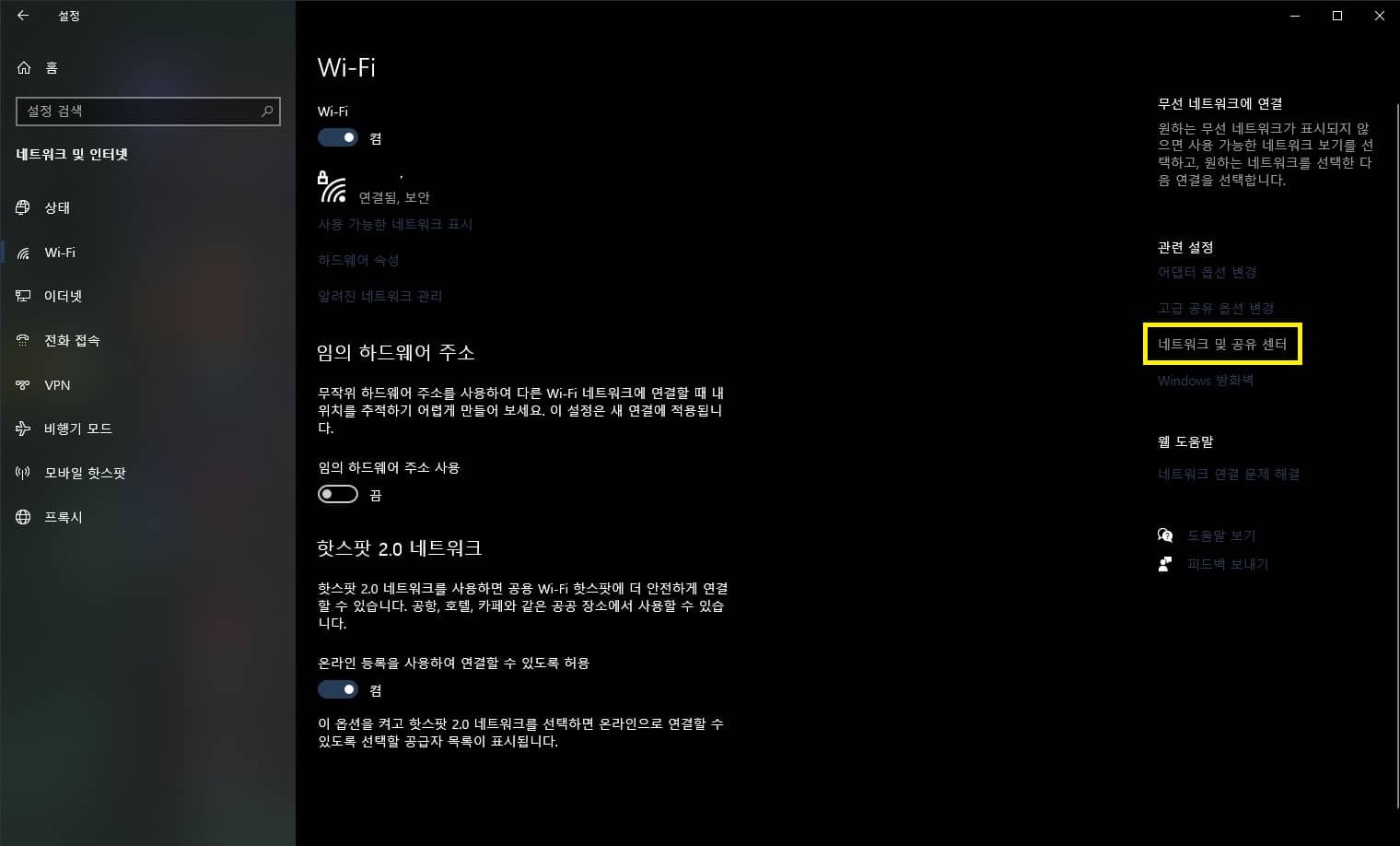
이더넷, 와이파이 메뉴를 잘 살펴보면 “관련 설정”에 “네트워크 및 공유센터”가 보이실 겁니다. 해당 메뉴를 선택하시면 제대로 진행 가능합니다.
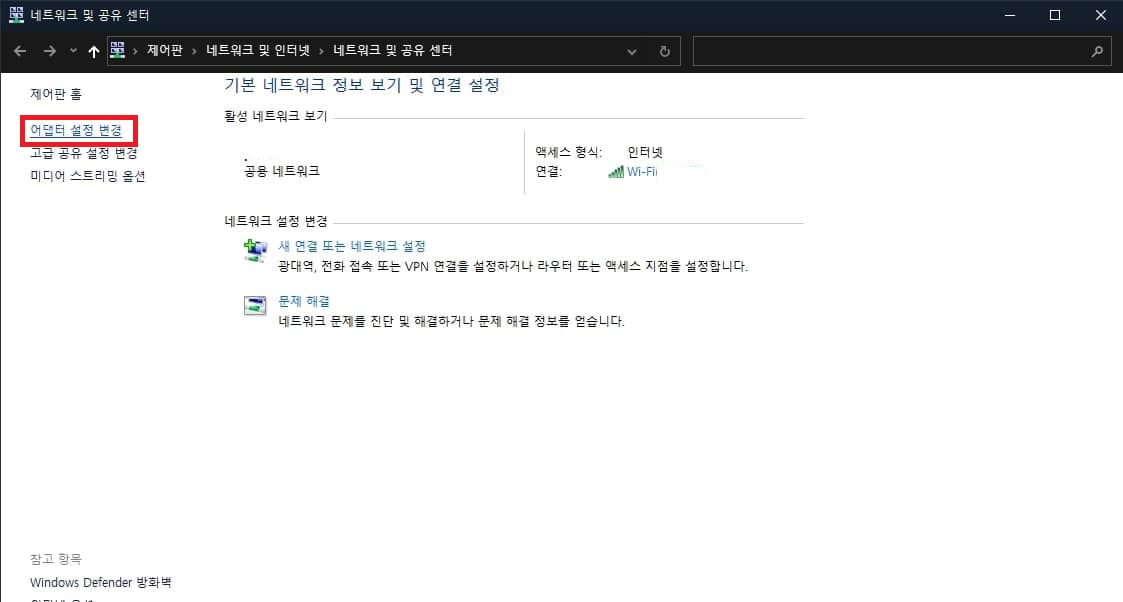
“네트워크 및 공유센터” 창이 나타나셨다면 좌측의 “어댑터 설정 변경”을 통해 네트워크 연결 설정 창으로 이동해줍시다.
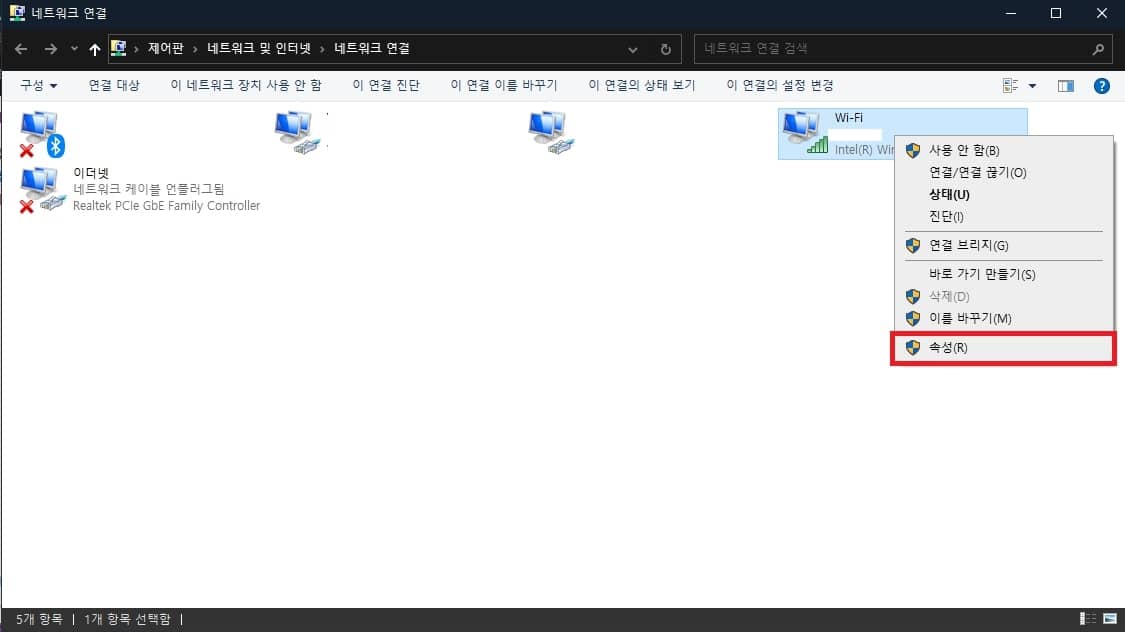
그러면 현재 사용 중인 인터넷 어댑터들이 나타납니다. 저의 경우 현재 와이파이를 통해 인터넷에 접속하고 있기 때문에 이더넷 어댑터 대신 와이파이 어댑터의 설정을 변경해줄 것입니다.
독자 분들도 현재 자신의 컴퓨터가 사용하고 있는 어댑터를 선택하여 설정을 변경해주시면 됩니다.
설정을 변경할 어댑터를 우클릭하고 “속성”을 눌러 열어줍시다.
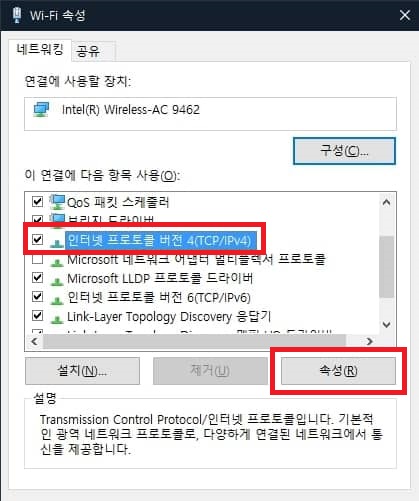
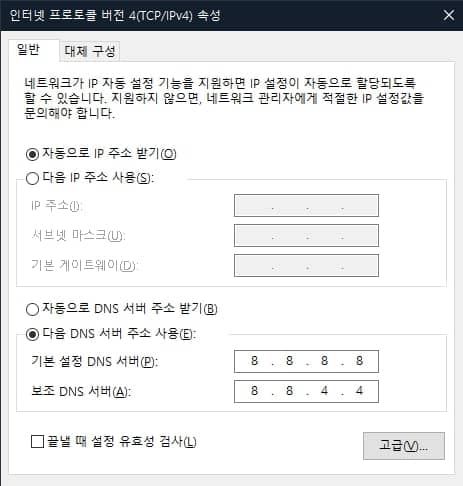
속성 창을 잘 살펴보시면 “인터넷 프로토콜 버전 4(TCP/IPv4)”라는 항목이 보이실 겁니다 해당 항목을 선택하신 뒤 “속성”을 눌러줍니다.
그러면 아이피를 설정하거나 dns 서버를 설정해주는 창이 나타나게 됩니다. 해당 창에서 하단의 “다음 DNS 서버 주소 사용”을 선택해주신 뒤 “기본 설정 DNS 서버”에는 “8.8.8.8”, “보조 DNS 서버”에는 “8.8.4.4”를 적어 넣어 주시면 됩니다.
https 차단 우회 방법
https 차단 우회 방법이 궁금하신 분들은 아래 글을 참고해주세요.
https://postiveemblem.tistory.com/284
https 차단 우회하는 간단한 방법
우리가 컴퓨터를 사용해 인터넷 사이트에 접속할 때 반드시 거쳐가는 서버가 있습니다. 바로 dns 서버이죠. Dns 서버는 쉽게 말해 사이트들의 인터넷상 위치를 적어 놓은 주소록이라고 생각하시
postiveemblem.tistory.com
이렇게 오늘은 윈도우 인터넷 dns를 구글 dns로 설정하는 방법에 대해 알아보았습니다.
Dns를 설정하지 않으면 기본적으로 통신사 dns로 설정되게 되는데 그럴 경우 해외 사이트에 접속할 때 속도가 조금 느립니다.
하지만 구글 dns를 이용해 해외 사이트에 접속하면 속도가 상대적으로 빨라지는 경우도 있으니 해외 서비스를 이용하시는 분들은 한번 고려해보시는 것도 좋을 것 같습니다.
그럼 이번 포스팅은 이쯤에서 마치도록 하고 다음에 다른 내용으로 다시 찾아뵙겠습니다.
긴 글 읽어 주셔서 감사합니다.
윈도우10 시작 프로그램 설정 및 관리 방법 총정리
윈도우를 시작하면 자동으로 시작되는 프로그램들이 있습니다. 시작 프로그램으로 설정되어 있기 때문인데요. 이런 시작프로그램들 덕분에 편리하기도 하지만 불편할 때도 많죠. 카카오톡이나
postiveemblem.tistory.com
이 글의 저작권은 전적으로 작성자인 P_Emblem에게 있으며
허락 없는 사용을 금합니다.
'IT관련 > 컴퓨터 꿀팁' 카테고리의 다른 글
| 크롬 북마크 백업 즐겨찾기 백업 방법 3가지 (0) | 2021.08.19 |
|---|---|
| 카카오톡 백업하는 방법 총정리 PC, 모바일 (0) | 2021.08.07 |
| 크롬 시작 페이지 설정하는 간단한 방법 웨일 엣지도 가능 (0) | 2021.07.22 |
| https 차단 우회하는 간단한 방법 (0) | 2021.07.13 |
| 매크로 마우스 키보드 매크로 프로그램 사용 방법[g매크로] (1) | 2021.07.10 |
| PDF 만들기 문서 PDF 만드는 법 word, ppt 등 (0) | 2021.07.09 |